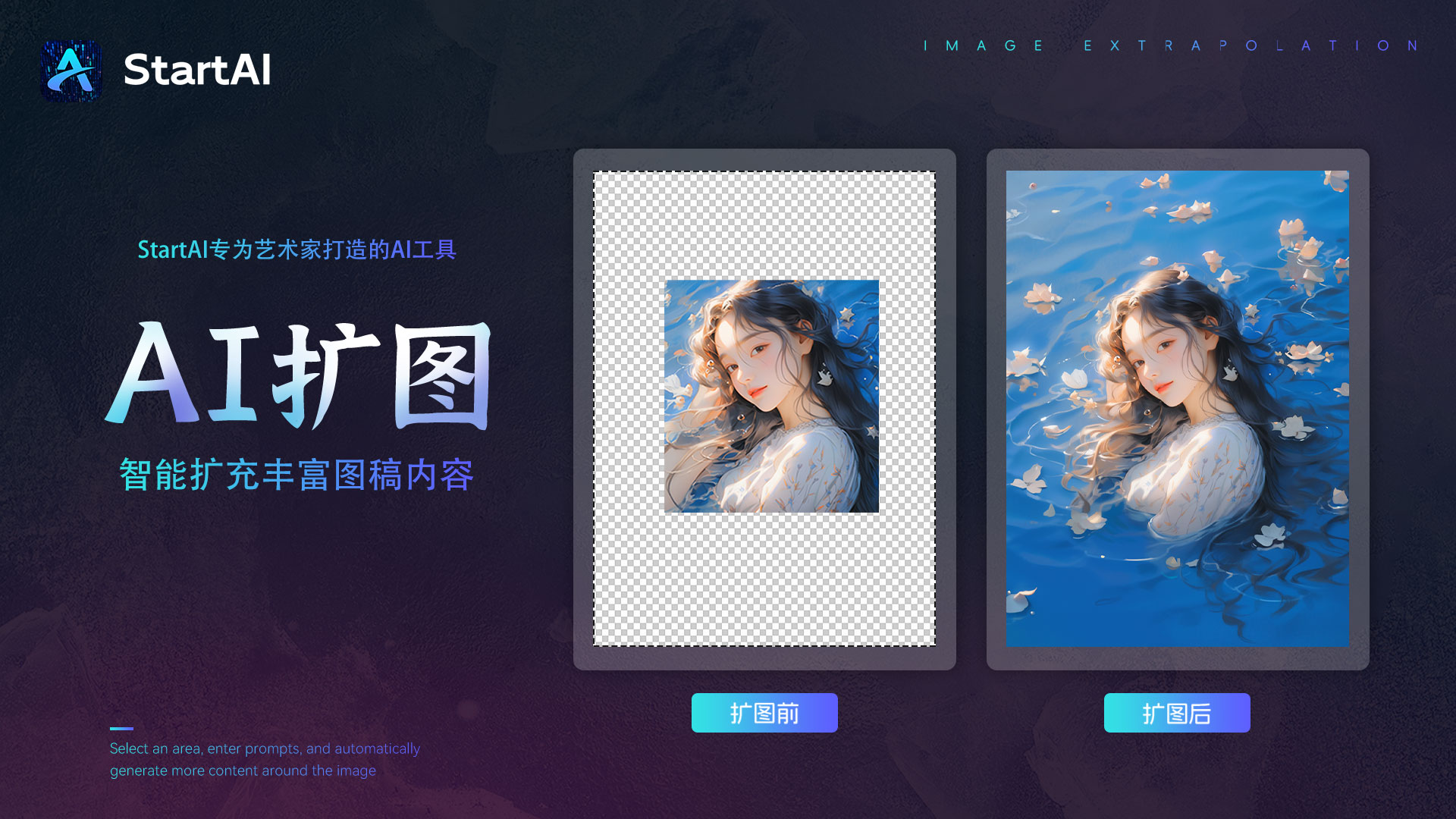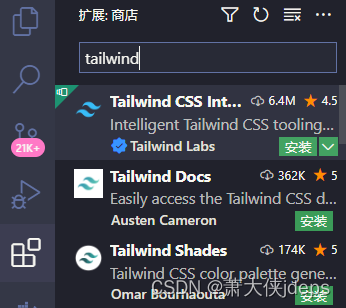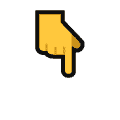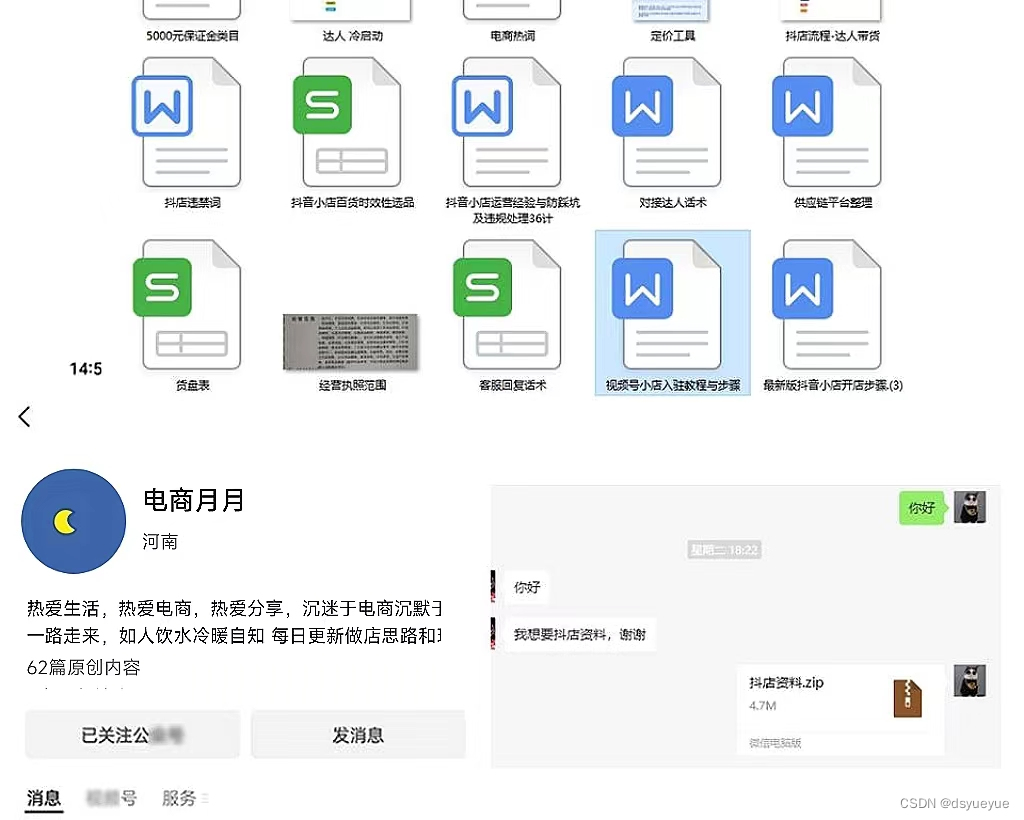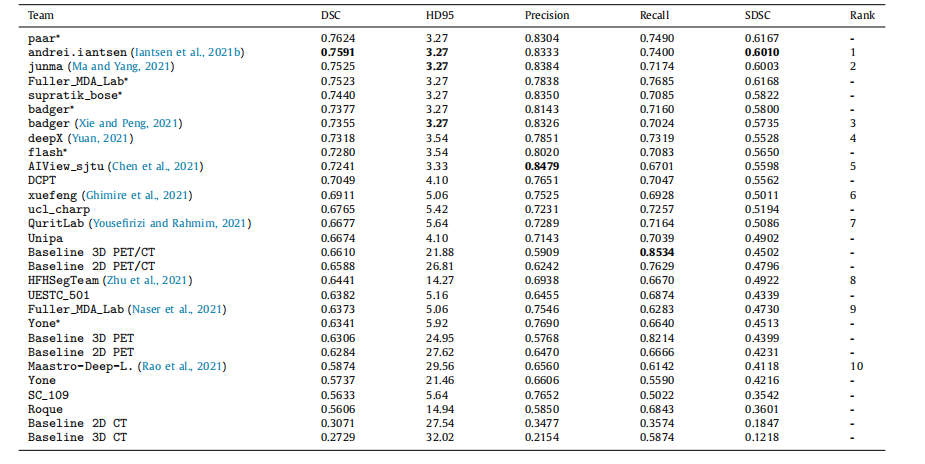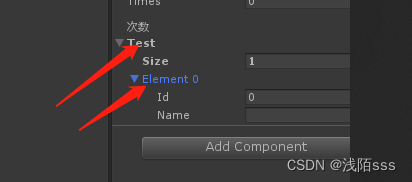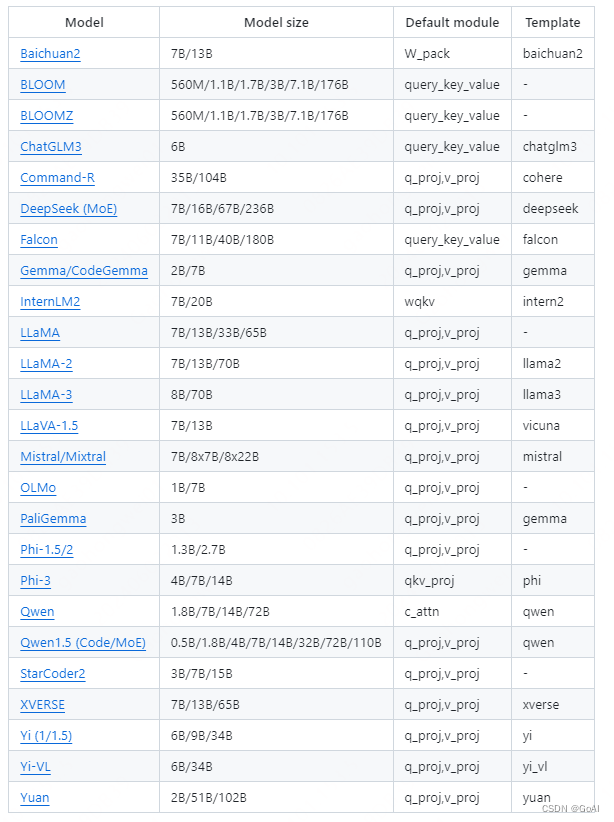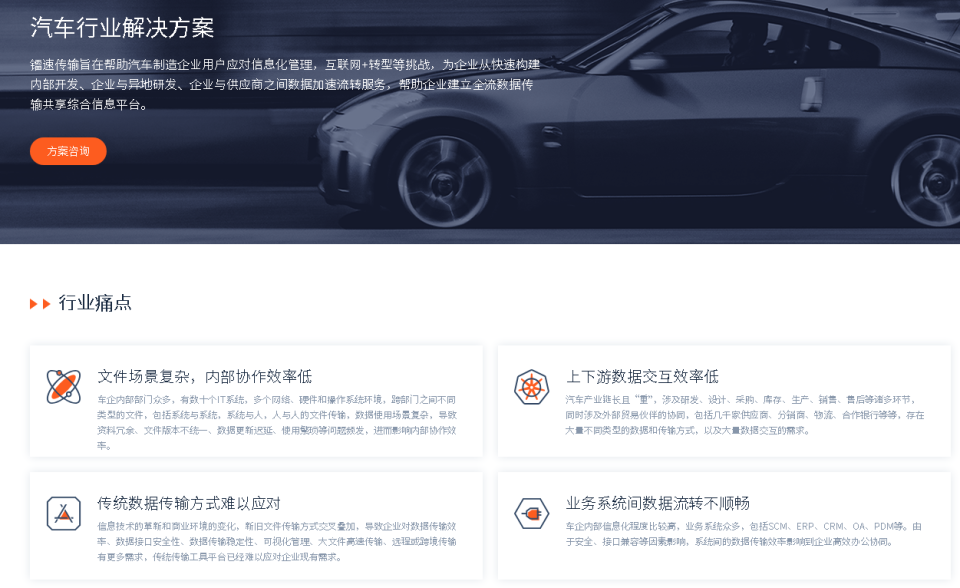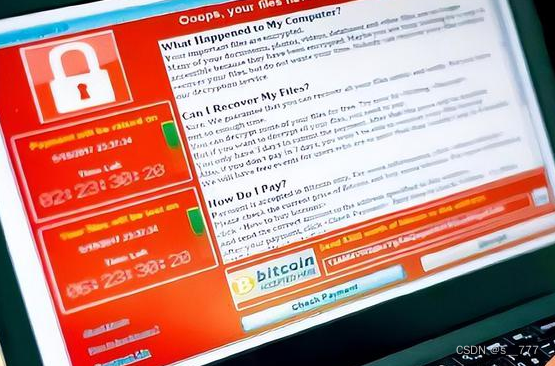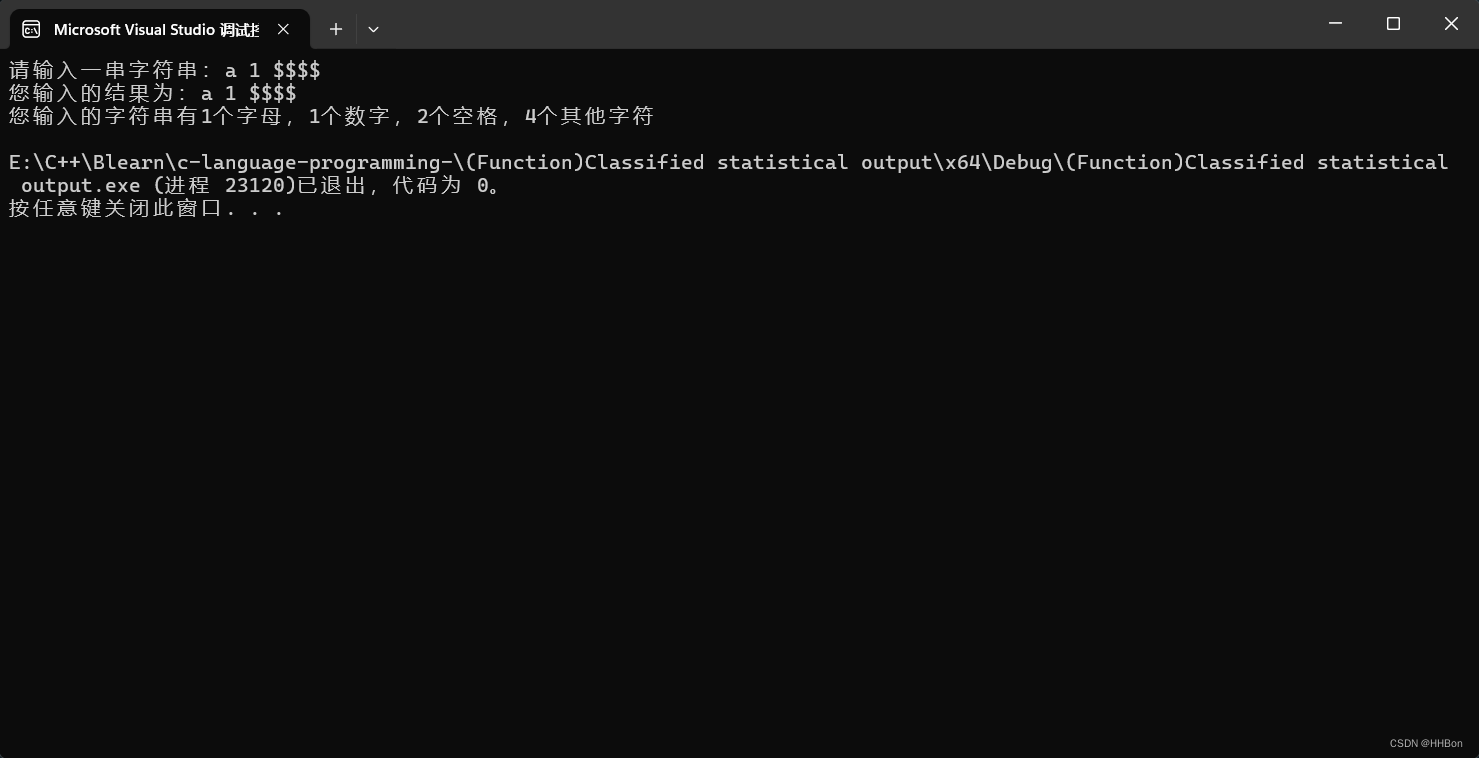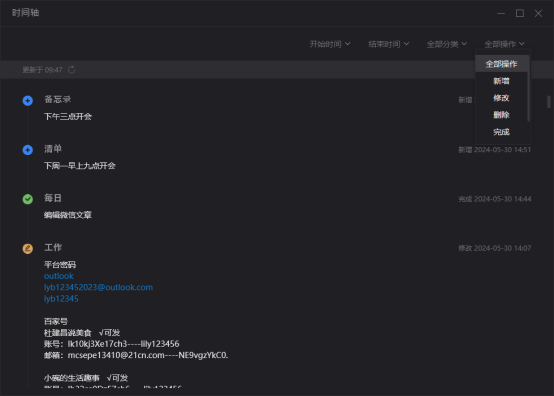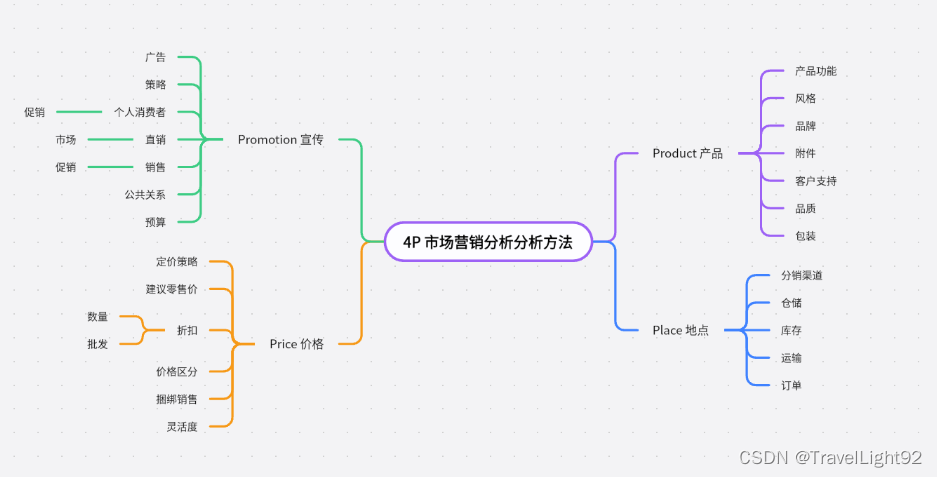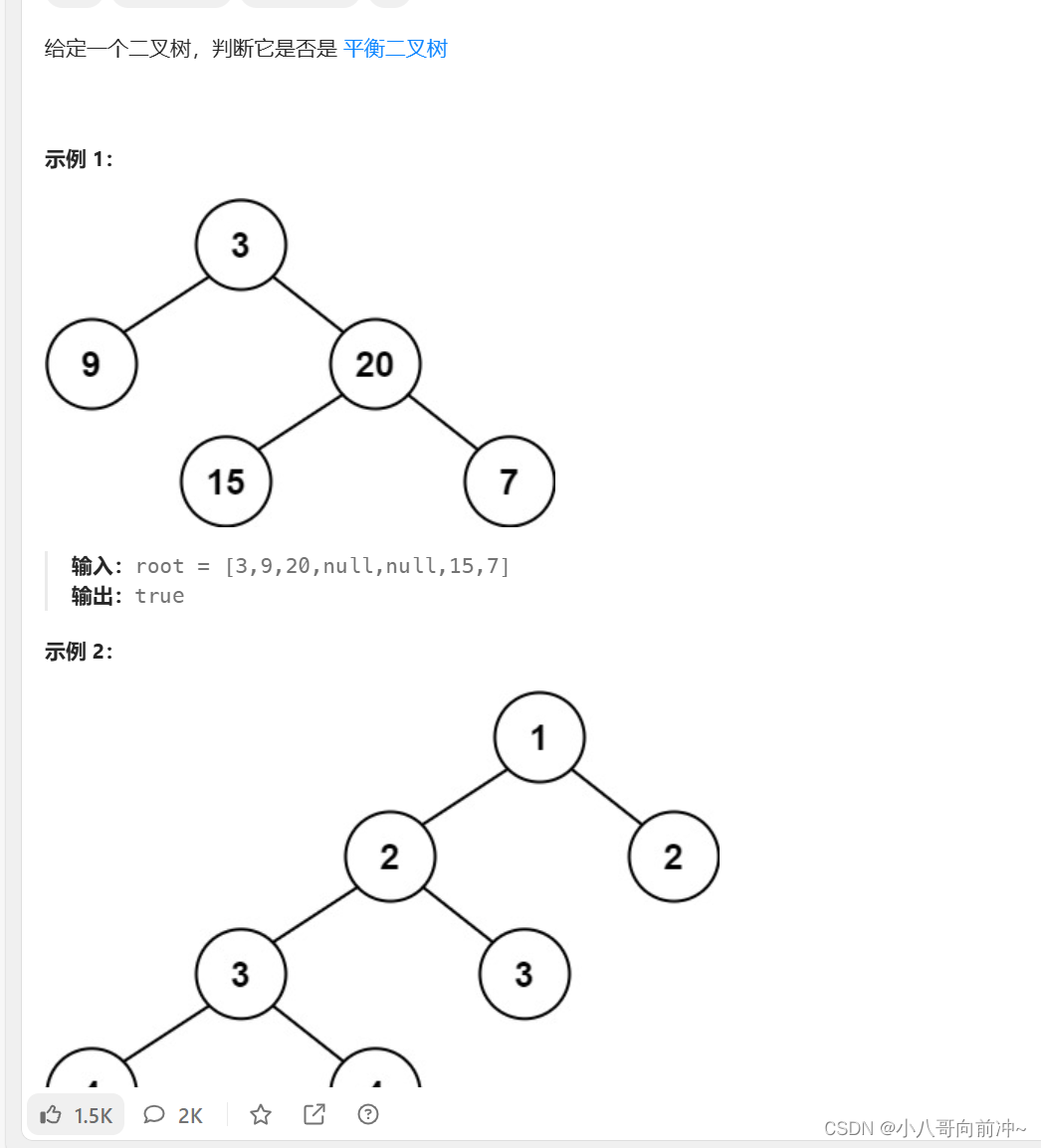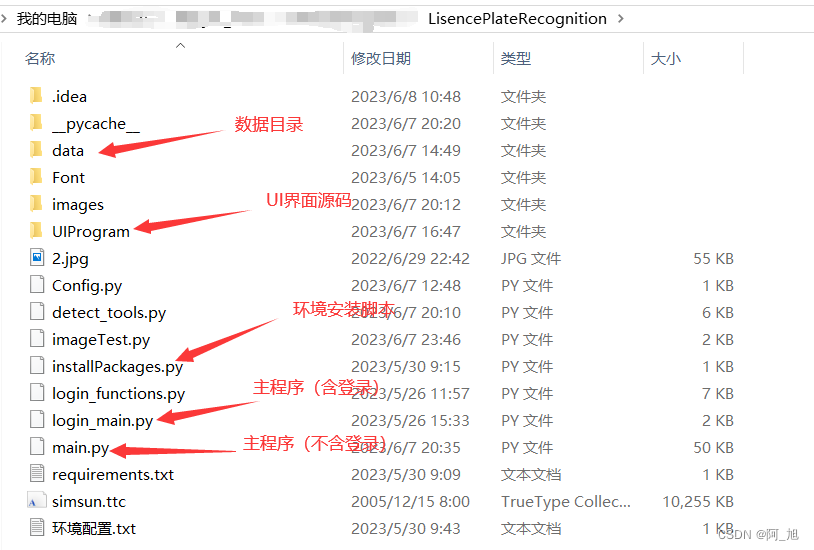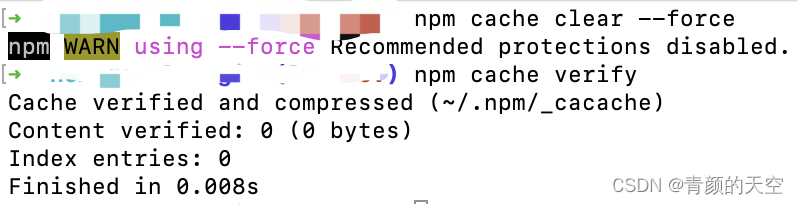判断性别和年龄
- 导入必要的库
- 加载预训练的人脸检测模型
- 加载预训练的性别和年龄识别模型
- 定义性别和年龄的标签列表
- 创建Tkinter窗口:
- 定义选择图片的函数:
- 创建一个按钮,用于打开文件选择对话框
- 定义显示图片的函数
- 创建预测性别和年龄的函数
- 创建预测性别和年龄的按钮
- 运行Tkinter事件循环
- 完整代码
导入必要的库
cv2:OpenCV库,用于图像处理。
numpy:用于数值计算。
tkinter:Python的标准GUI库,用于创建图形用户界面。
filedialog:Tkinter的文件对话框,用于打开文件。
Image:PIL(Pillow)库,用于图像处理。
ImageTk:PIL(Pillow)库的Tkinter封装,用于将PIL图像转换为Tkinter支持的格式。
import cv2
import numpy as np
import tkinter as tk
from tkinter import filedialog
from PIL import Image, ImageTk
加载预训练的人脸检测模型
使用cv2.CascadeClassifier加载Haar级联分类器,用于检测图像中的人脸。
face_cascade = cv2.CascadeClassifier('haarcascade_frontalface_default.xml')
加载预训练的性别和年龄识别模型
使用cv2.dnn.readNetFromCaffe加载Caffe模型,用于预测人脸的性别和年龄。
gender_net = cv2.dnn.readNetFromCaffe('deploy_gender.prototxt', 'gender_net.caffemodel')
age_net = cv2.dnn.readNetFromCaffe('deploy_age.prototxt', 'age_net.caffemodel')
定义性别和年龄的标签列表
创建两个列表,分别用于存储性别和年龄的标签。
gender_list = ['man', 'woman']
age_list = ['(0-10)', '(10-15)', '(15-20)', '(20-30)', '(45-55)', '(55-65)', '(65-80)', '(80-100)']
创建Tkinter窗口:
创建一个名为"选择图片"的窗口,并设置其大小。
root = tk.Tk()
root.title("选择图片")
root.geometry("1000x620")
定义选择图片的函数:
使用filedialog.askopenfilename打开一个文件选择对话框,让用户选择要处理的图片。
如果用户选择了图片,则调用display_image函数来显示图片。
def select_image():
file_path = filedialog.askopenfilename()
if file_path:
img = cv2.imread(file_path)
if img is not None:
display_image(file_path)
创建一个按钮,用于打开文件选择对话框
创建一个按钮,当用户点击时,会调用select_image函数。
open_image_btn = tk.Button(root, text="选择图片",font=('微软雅黑', 12), command=select_image)
open_image_btn.place(x=250,y=10)
定义显示图片的函数
读取用户选择的图片,并将其转换为PIL图像。
将PIL图像转换为Tkinter支持的格式,并在窗口中显示。
def display_image(file_path):
# 确保 img 变量已经定义
global img
img = cv2.imread(file_path)
if img is not None:
# 调整图像大小到相等的大小
img = cv2.resize(img, (300, 350))
# 将 OpenCV 图像转换为 PIL 图像
pil_image = Image.fromarray(cv2.cvtColor(img, cv2.COLOR_BGR2RGB))
# 将 PIL 图像转换为 tkinter 支持的格式
image_tk = ImageTk.PhotoImage(pil_image)
# 在 root 窗口中创建一个标签来显示图像
label = tk.Label(root, image=image_tk)
label.image = image_tk # 保持引用,否则图像在重新绘制时会丢失
label.place(x=60, y=50)
创建预测性别和年龄的函数
检测图片中的人脸。
对于每个检测到的人脸,裁剪出人脸区域。
将裁剪出的人脸区域转换为Caffe模型所需的格式,并输入模型进行预测。
预测出性别和年龄后,在原图上画出人脸框,并在框内显示性别和年龄。
将处理后的图片转换为PIL图像,并转换为Tkinter支持的格式,以便在窗口中显示。
def predict_gender_and_age():
# 确保 img 变量已经定义
global img
if img is not None:
# 复制原始图像,以免影响其他预测
result_img = img.copy()
# 转换为灰度图像
gray = cv2.cvtColor(img, cv2.COLOR_BGR2GRAY)
# 检测人脸
faces = face_cascade.detectMultiScale(gray, 1.1, 4)
# 遍历检测到的人脸
for (x, y, w, h) in faces:
# 从原始图像中裁剪人脸区域
face_img = img[y:y + h, x:x + w].copy()
# 预处理人脸图像以适应神经网络输入
blob = cv2.dnn.blobFromImage(face_img, 1, (227, 227), (78.4263377603, 87.7689143744, 114.895847746), swapRB=False)
# 预测性别
gender_net.setInput(blob)
gender_preds = gender_net.forward()
gender = gender_list[gender_preds[0].argmax()]
# 预测年龄
age_net.setInput(blob)
age_preds = age_net.forward()
age = age_list[age_preds[0].argmax()]
# 在人脸周围画框并显示性别和年龄
cv2.rectangle(result_img, (x, y), (x + w, y + h), (255, 255, 0), 2)
cv2.putText(result_img, f'{gender}, {age}', (x, y - 10), cv2.FONT_HERSHEY_SIMPLEX, 0.8, (0, 255, 0), 2, cv2.LINE_AA)
# 将 OpenCV 图像转换为 PIL 图像
pil_image = Image.fromarray(cv2.cvtColor(result_img, cv2.COLOR_BGR2RGB))
# 将 PIL 图像转换为 tkinter 支持的格式
image_tk = ImageTk.PhotoImage(pil_image)
# 在 root 窗口中创建一个标签来显示图像
label = tk.Label(root, image=image_tk)
label.image = image_tk # 保持引用,否则图像在重新绘制时会丢失
label.place(x=550, y=50)
创建预测性别和年龄的按钮
创建一个按钮,当用户点击时,会调用predict_gender_and_age函数。
predict_gender_age_btn = tk.Button(root, text="预测性别和年龄",font=('微软雅黑', 12), command=predict_gender_and_age)
predict_gender_age_btn.place(x=650,y=10)
运行Tkinter事件循环
启动Tkinter的事件循环,使窗口保持打开状态。
root.mainloop()
完整代码
import cv2
import numpy as np
import tkinter as tk
from tkinter import filedialog
from PIL import Image, ImageTk
# 加载预训练的人脸检测模型
face_cascade = cv2.CascadeClassifier('haarcascade_frontalface_default.xml')
# 加载预训练的性别和年龄识别模型
gender_net = cv2.dnn.readNetFromCaffe('deploy_gender.prototxt', 'gender_net.caffemodel')
age_net = cv2.dnn.readNetFromCaffe('deploy_age.prototxt', 'age_net.caffemodel')
# 定义性别和年龄的标签列表
gender_list = ['man', 'woman']
age_list = ['(0-10)', '(10-15)', '(15-20)', '(20-30)', '(45-55)', '(55-65)', '(65-80)', '(80-100)']
# 创建 tkinter 窗口
root = tk.Tk()
root.title("选择图片")
root.geometry("1000x620")
# 定义选择图片的函数
def select_image():
file_path = filedialog.askopenfilename()
if file_path:
img = cv2.imread(file_path)
if img is not None:
display_image(file_path)
# 创建一个按钮,用于打开文件选择对话框
open_image_btn = tk.Button(root, text="选择图片",font=('微软雅黑', 12), command=select_image)
open_image_btn.place(x=250,y=10)
# 定义显示图片的函数
def display_image(file_path):
# 确保 img 变量已经定义
global img
img = cv2.imread(file_path)
if img is not None:
# 调整图像大小到相等的大小
img = cv2.resize(img, (300, 350))
# 将 OpenCV 图像转换为 PIL 图像
pil_image = Image.fromarray(cv2.cvtColor(img, cv2.COLOR_BGR2RGB))
# 将 PIL 图像转换为 tkinter 支持的格式
image_tk = ImageTk.PhotoImage(pil_image)
# 在 root 窗口中创建一个标签来显示图像
label = tk.Label(root, image=image_tk)
label.image = image_tk # 保持引用,否则图像在重新绘制时会丢失
label.place(x=60, y=50)
# label.pack()
# 创建预测性别和年龄的函数
def predict_gender_and_age():
# 确保 img 变量已经定义
global img
if img is not None:
# 复制原始图像,以免影响其他预测
result_img = img.copy()
# 转换为灰度图像
gray = cv2.cvtColor(img, cv2.COLOR_BGR2GRAY)
# 检测人脸
faces = face_cascade.detectMultiScale(gray, 1.1, 4)
# 遍历检测到的人脸
for (x, y, w, h) in faces:
# 从原始图像中裁剪人脸区域
face_img = img[y:y + h, x:x + w].copy()
# 预处理人脸图像以适应神经网络输入
blob = cv2.dnn.blobFromImage(face_img, 1, (227, 227), (78.4263377603, 87.7689143744, 114.895847746), swapRB=False)
# 预测性别
gender_net.setInput(blob)
gender_preds = gender_net.forward()
gender = gender_list[gender_preds[0].argmax()]
# 预测年龄
age_net.setInput(blob)
age_preds = age_net.forward()
age = age_list[age_preds[0].argmax()]
# 在人脸周围画框并显示性别和年龄
cv2.rectangle(result_img, (x, y), (x + w, y + h), (255, 255, 0), 2)
cv2.putText(result_img, f'{gender}, {age}', (x, y - 10), cv2.FONT_HERSHEY_SIMPLEX, 0.8, (0, 255, 0), 2, cv2.LINE_AA)
# 将 OpenCV 图像转换为 PIL 图像
pil_image = Image.fromarray(cv2.cvtColor(result_img, cv2.COLOR_BGR2RGB))
# 将 PIL 图像转换为 tkinter 支持的格式
image_tk = ImageTk.PhotoImage(pil_image)
# 在 root 窗口中创建一个标签来显示图像
label = tk.Label(root, image=image_tk)
label.image = image_tk # 保持引用,否则图像在重新绘制时会丢失
label.place(x=550, y=50)
# 创建预测性别和年龄的按钮
predict_gender_age_btn = tk.Button(root, text="预测性别和年龄",font=('微软雅黑', 12), command=predict_gender_and_age)
predict_gender_age_btn.place(x=650,y=10)
# 运行 tkinter 事件循环
root.mainloop()